Nah, sekarang mari kita simak tutorial membuat bintang dengan CorelDraw, berikut ini.
1. Pertama, kita buka aplikasi CorelDraw, dan buat dokumen baru dengan ukuran sesuai selera Anda. Berikut tampilan lembar kerja coreldraw.
Pilih New Document dan set ukuran halaman kerja sesuai selera Anda, setelah itu klik Ok!
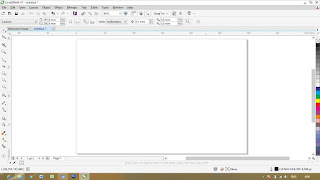 |
| Cara Membuat PNG Bintang dengan CorelDraw |
2. Langkah kedua, arahkan kursor menuju pilihan Polygon tool atau Anda juga bisa menggunakan shotcut, dengan menekan tombol (Y) pada keyboard.
Klik polygon tool, untuk menggambar objek. Berikut tampilanya.
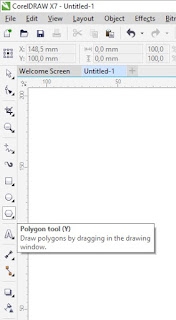 |
| Cara Membuat PNG Bintang dengan CorelDraw |
3. Langkah ketiga, setelah memilih polygon tool, kemudian pada pilihan Point or sides kita pilih pada angka 5. Kita pilih angka lima, karena di sini kita kan membuat bintang, dengan segi lima.
Berikut tampilan pilihan point or sides.
 |
| Cara Membuat PNG Bintang dengan CorelDraw |
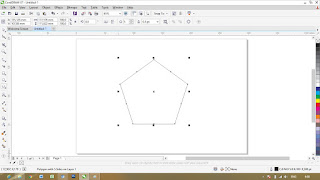 |
| Cara Membuat PNG Bintang dengan CorelDraw |
 |
| Cara Membuat PNG Bintang dengan CorelDraw |
 |
| Cara Membuat PNG Bintang dengan CorelDraw |
 |
| Cara Membuat PNG Bintang dengan CorelDraw |
 |
| Cara Membuat PNG Bintang dengan CorelDraw |
8. Langkah terakhir, kita simpan gambar yang tadi kita buat dengan cara mengeskpornya menjadi format .PNG. Tekan (ctrl + E) pada keyaboard dan klik simpan.
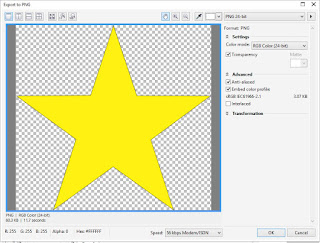 |
| Cara Membuat PNG Bintang dengan CorelDraw |
Selesai. Demikianlah cara mudah membuat PNG Bintang dengan COrelDraw. Semoga bermanfaat.










0 comments:
Post a Comment